Khi bạn nhận được điện thoại Android lần đầu tiên, nó nhanh như mọi khi. Tuy nhiên, theo thời gian và việc tải các ứng dụng khác nhau, điện thoại ngày càng trở nên chậm hơn. Lúc đầu, bạn có thể hơi do dự khi xóa bất kỳ thứ gì vì bạn nghĩ rằng bạn cần mọi thứ trên thiết bị Android của mình.
Nghe có vẻ khó khăn, bạn sẽ cần phải chia tay với các tệp hoặc ứng dụng bạn không sử dụng nếu bạn muốn cải thiện hiệu suất của thiết bị Android của mình. Khi bạn làm điều này, bạn có nhận thấy thiết bị Android của mình nhanh như thế nào và không phải là những gì bạn muốn ngay từ đầu?
Gỡ cài đặt các ứng dụng bạn không sử dụng trong một thời gian dài
Rất có thể có một số ứng dụng trên thiết bị Android của bạn mà bạn không cần nữa. Bạn có thể nghĩ rằng bạn cần tất cả các ứng dụng, nhưng bạn sẽ ngạc nhiên về số lượng ứng dụng mà bạn đã không sử dụng trong một thời gian dài.
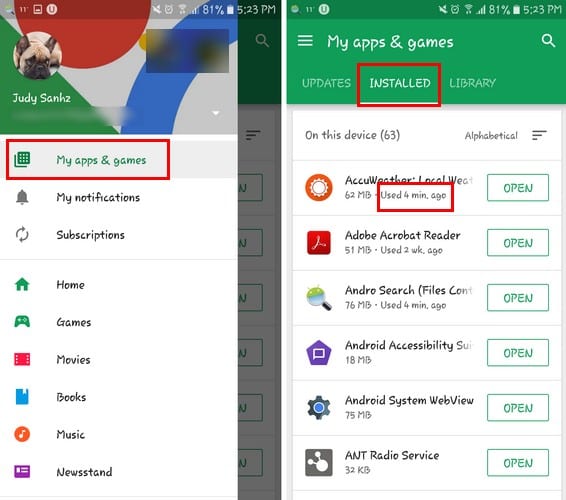
Để kiểm tra ứng dụng nào đã không được sử dụng trong một thời gian, hãy truy cập Google Play> Biểu tượng bánh mì kẹp thịt> Ứng dụng và trò chơi của tôi> Đã cài đặt. Khi ở trong tab Đã cài đặt, bạn sẽ thấy lần cuối cùng bạn sử dụng ứng dụng. Nếu bạn thấy một ứng dụng mà bạn không sử dụng trong một thời gian dài, đã đến lúc bạn nên bỏ nó đi. Tôi biết là khó, nhưng bạn có thể làm được.
Bật hoàn toàn Trình tiết kiệm dữ liệu trong Chrome và Android
Bằng cách tiết kiệm càng nhiều dữ liệu càng tốt, nó cũng giúp cải thiện hiệu suất của thiết bị Android của bạn. Để bật tính năng lưu trữ dữ liệu trong Chrome, hãy mở trình duyệt và nhấn vào ba dấu chấm dọc ở góc trên cùng bên phải.
Chọn Cài đặt và cuộn xuống Trình tiết kiệm dữ liệu. Trước khi kích hoạt tính năng này, bạn sẽ thấy một vài đoạn văn về những gì tính năng này sẽ làm cho bạn sau khi được kích hoạt. Bất kỳ trang web nào vẫn sử dụng HTTP sẽ được nén, vì vậy thiết bị của bạn sử dụng càng ít dữ liệu di động càng tốt.
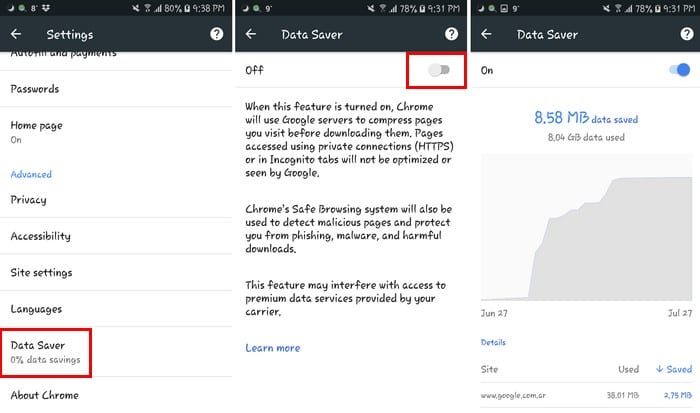
Nhược điểm của điều này là tất cả các trang web hiện đang sử dụng HTTPS sẽ không được nén và sẽ chuyển qua thường xuyên. Nếu bạn chưa bao giờ kích hoạt tính năng này, bạn sẽ cần một vài ngày để hiển thị thông tin cho bạn biết tính năng đã giúp bạn tiết kiệm được bao nhiêu dữ liệu.
Để bật Trình tiết kiệm dữ liệu trên thiết bị Android của bạn, hãy đi tới Cài đặt và nhấn vào tùy chọn Trình tiết kiệm dữ liệu. Kích hoạt nó và đi.
Xóa các tệp bạn không cần nữa
Bạn có thể đã miễn cưỡng xóa các tệp vì bạn nghĩ rằng bạn sẽ cần chúng trong tương lai. Rất có thể có các tệp rác trong bộ nhớ thiết bị của bạn mà bạn sẽ không bao giờ sử dụng lại. Thiết bị Android Oreo của bạn bị chậm do các tệp đó.

Nếu bạn không chắc chắn những gì cần phải xóa, Android Oreo có thể giúp bạn. Ngay bên dưới số bộ nhớ, bạn sẽ thấy một tùy chọn cho biết Giải phóng dung lượng. Nhấn vào tùy chọn đó sẽ khiến Oreo đề xuất các tệp hoặc ứng dụng mà nó cho rằng bạn nên xóa. Các sistema operativo nó sẽ gợi ý bạn xóa mọi thứ bạn không sử dụng trong một thời gian dài.
Đảm bảo tất cả các ứng dụng của bạn đều được cập nhật
Để có hiệu suất tốt nhất có thể, bạn nên để các ứng dụng của mình sử dụng phiên bản mới nhất. Các bản cập nhật thường mang lại các bản sửa lỗi cho các ứng dụng muộn, nhưng không phải lúc nào cũng vậy. Trước khi cài đặt bản cập nhật, hãy đảm bảo rằng bạn đã đọc những gì người dùng khác nói về bản cập nhật đó, để mọi thứ không trở nên tồi tệ hơn.
Xóa bộ nhớ cache tích lũy cho các ứng dụng đang hoạt động
Nếu các ứng dụng cụ thể đang gây cho bạn sự cố, bạn nên xóa bộ nhớ cache của ứng dụng. Tất cả các tệp tạm thời đó có thể là nguyên nhân khiến điện thoại của bạn hoạt động kém. Bằng cách này, dữ liệu của bạn hoặc bất kỳ mật khẩu được lưu trữ nào sẽ không bị ảnh hưởng.

Bạn có thể thực hiện việc này bằng cách đi tới Cài đặt> Bộ nhớ> Ứng dụng khác và tìm ứng dụng đang gây ra sự cố cho bạn. Nhấn vào Xóa bộ nhớ cache và bạn đã hoàn tất.
phần kết luận
Với những mẹo này, bạn sẽ nhận thấy hiệu suất của thiết bị Android sẽ bắt đầu cải thiện như thế nào. Hiệu suất điện thoại bị trễ là điều mà hầu hết người dùng sớm muộn phải đối mặt, nhưng bạn biết những gì cần phải làm để khắc phục nó. Tôi có bỏ lỡ bất kỳ mẹo nào mà bạn muốn giới thiệu không? Chia sẻ nó với chúng tôi trên.
